版权声明:本文为博主原创文章,欢迎转载。 https://blog.csdn.net/chengyuqiang/article/details/85985020
1.1 JDK配置
(1)下载Windows版本的JDK8,并安装。
(2)配置JAVA_HOME环境变量
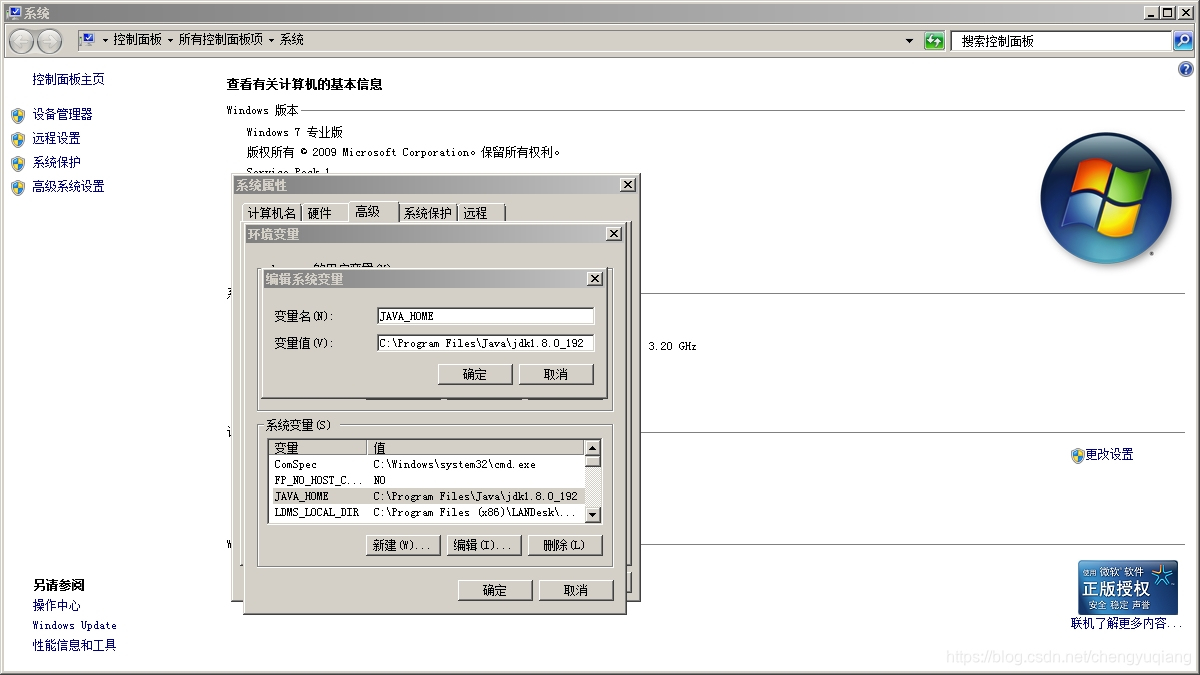
(3)Win+R打开运行窗口,输入cmd,打开命令行窗口
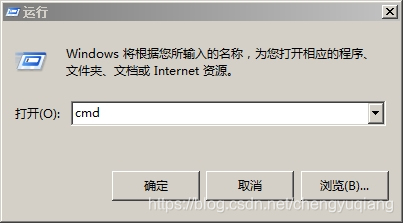
(4)输入java -version查看JDK版本
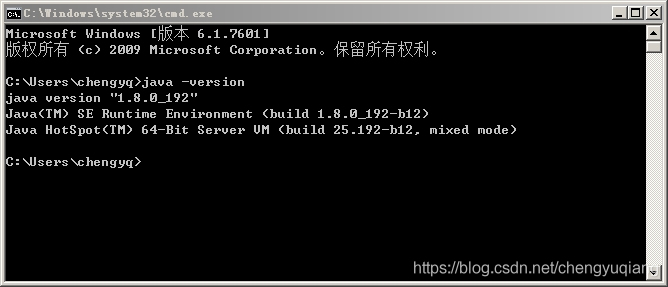
1.2 Windows版本下载
(1)登录官网,分别下载Elasticsearch和Kibana
https://www.elastic.co/downloads
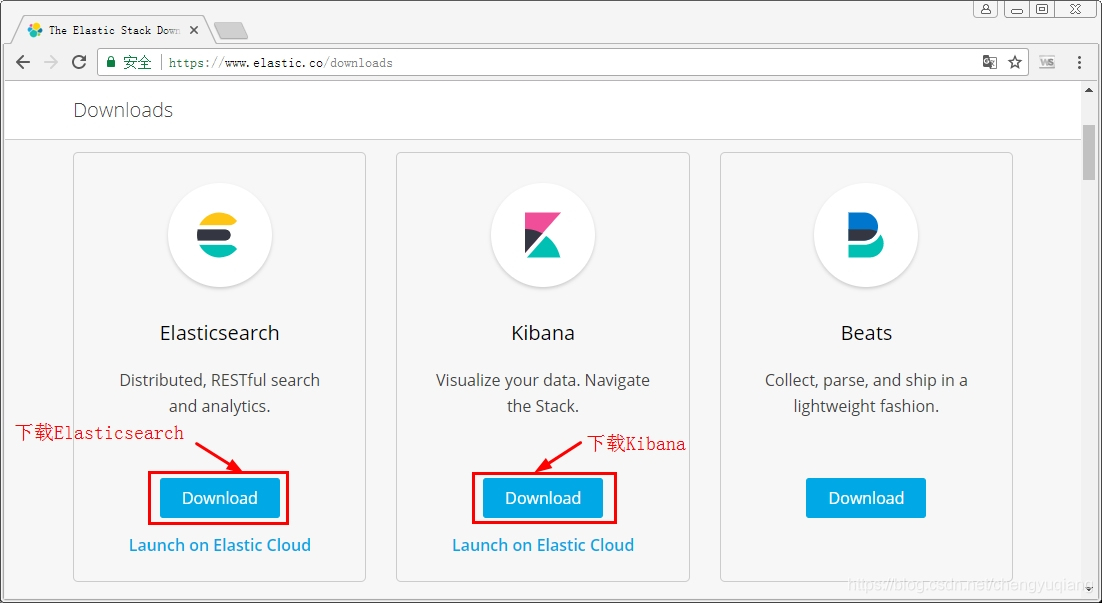
(2)当前最新版是7.0.0-alpha2版本
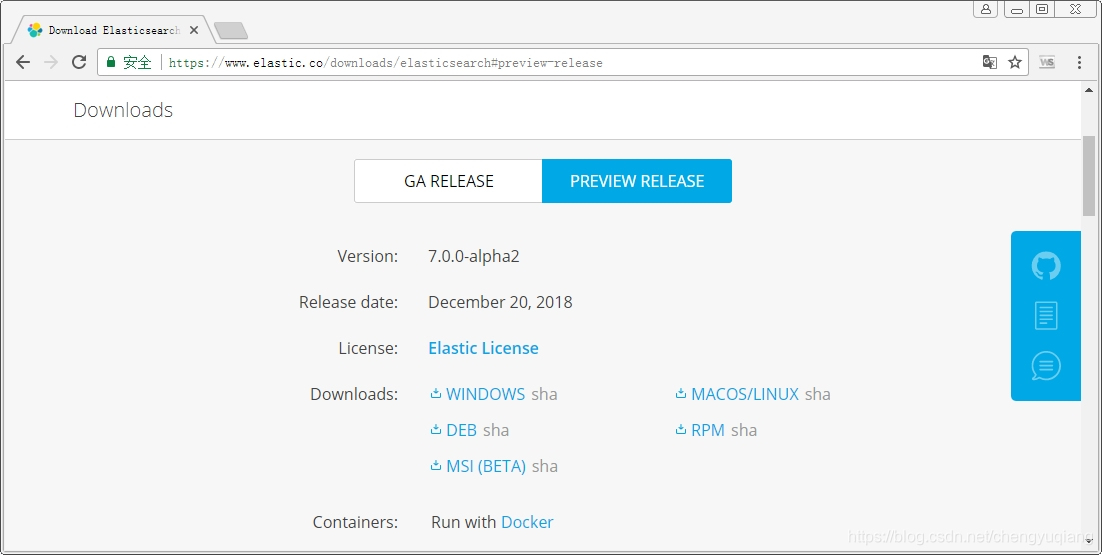
(3)下载Windows版本
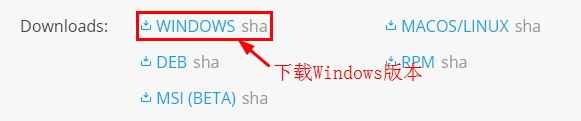
(4)解压缩到D盘
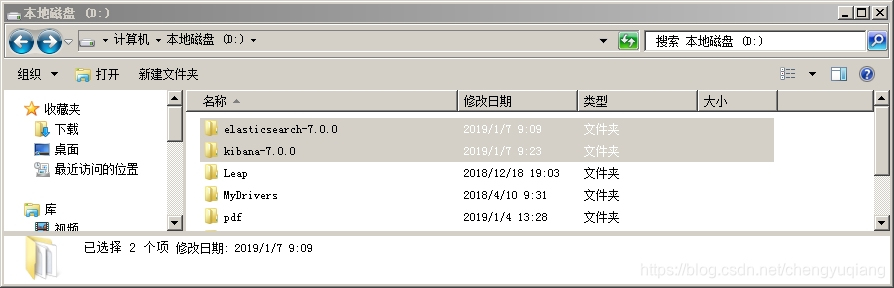
1.3 启动Elasticsearch
(1)打开Windows命令行窗口
(2)输入:d切换到D盘
(3)通过cd命令进入elasticsearch-7.0.0\bin命令
(4)执行命令elasticsearch -d·
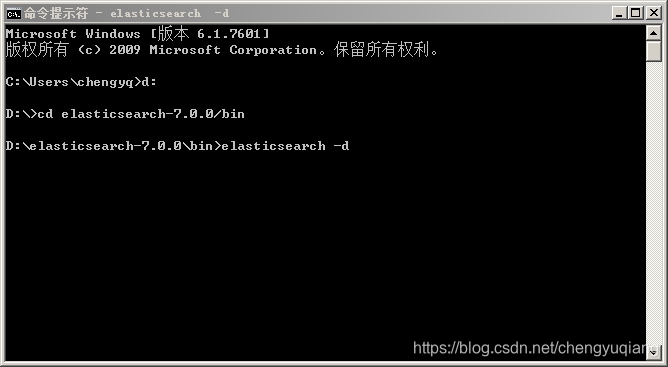
(5)浏览器打开http://localhost:9200/
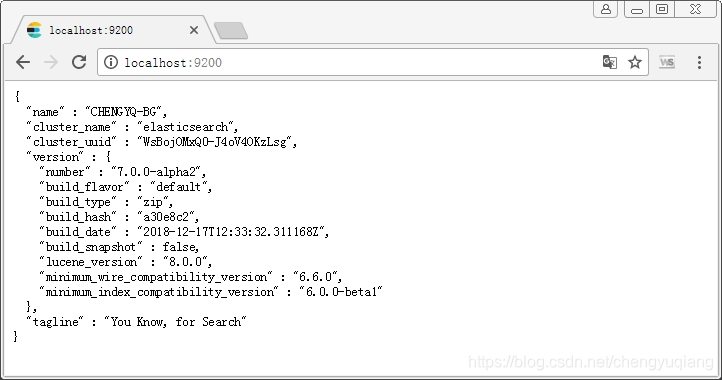
(6)Elasticsearch命令解读
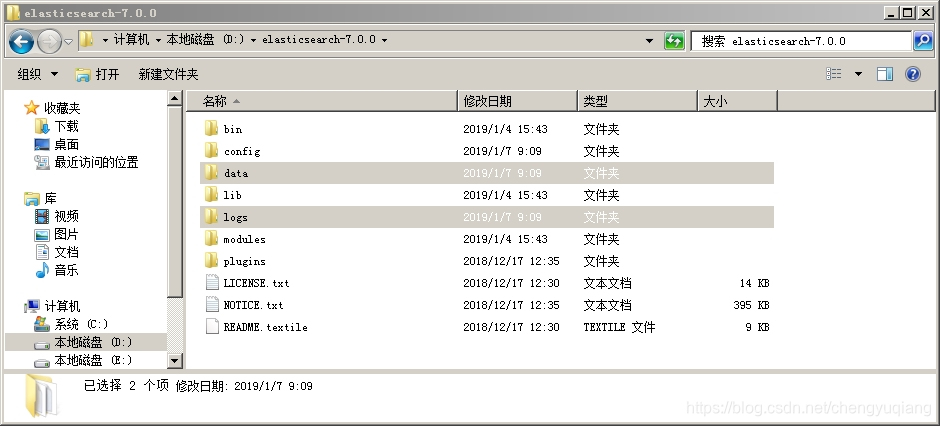
目录结构:
- bin:启动文件
- config:配置文件
- log4j2.properties:日志配置文件
- jvm.options:java虚拟机的配置
- elasticsearch.yml:es的配置文件
- data:索引数据目录
- lib:相关类库Jar包
- logs:日志目录
- modules:功能模块
- plugins:插件
1.4 启动Kibana
(1)进入Kibana的bin命令
(2)执行命令kibana
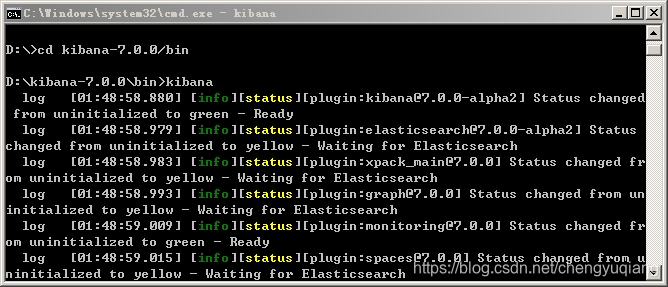
(3)等待kibana准备完毕
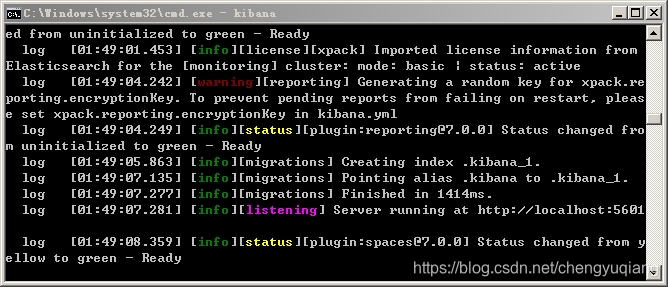
(4)浏览器打开http://localhost:5601
(5)单击NO按钮
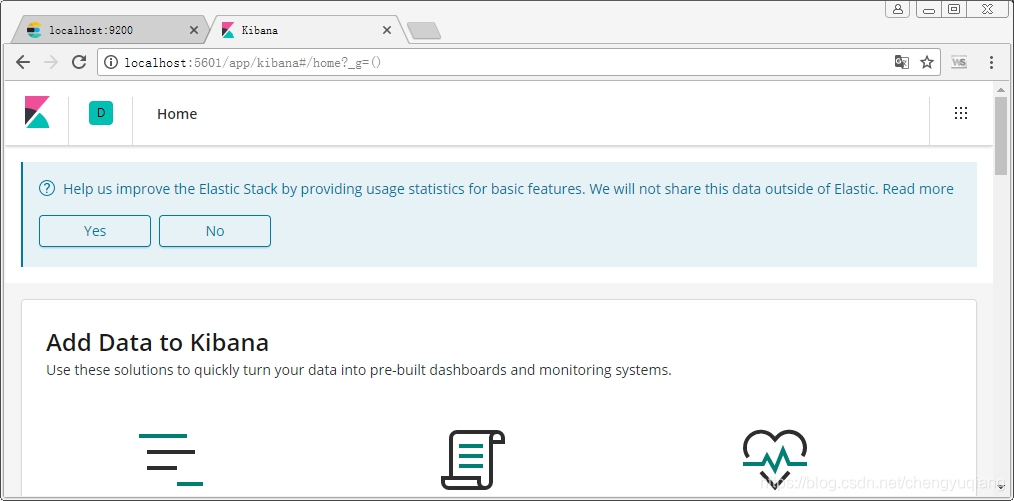
(6)进入控制台
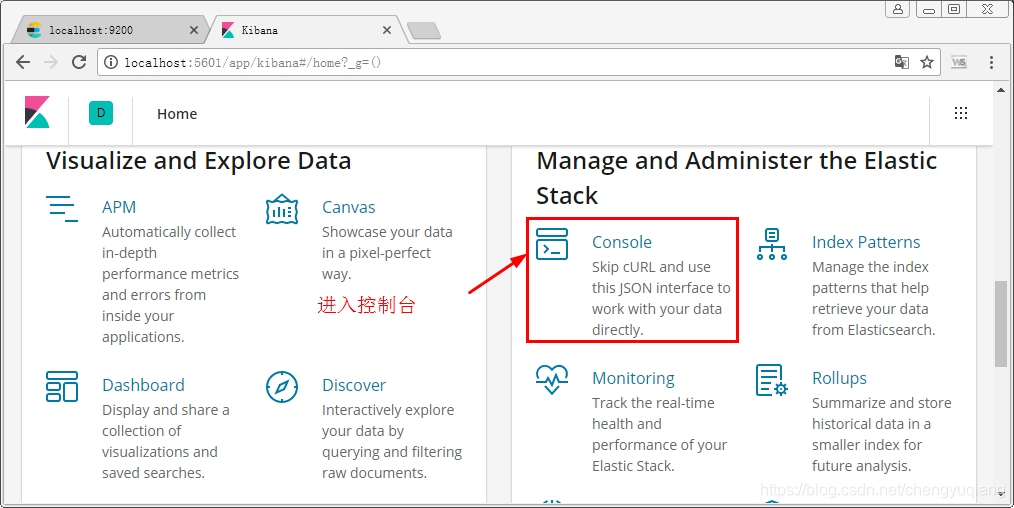
(7)测试
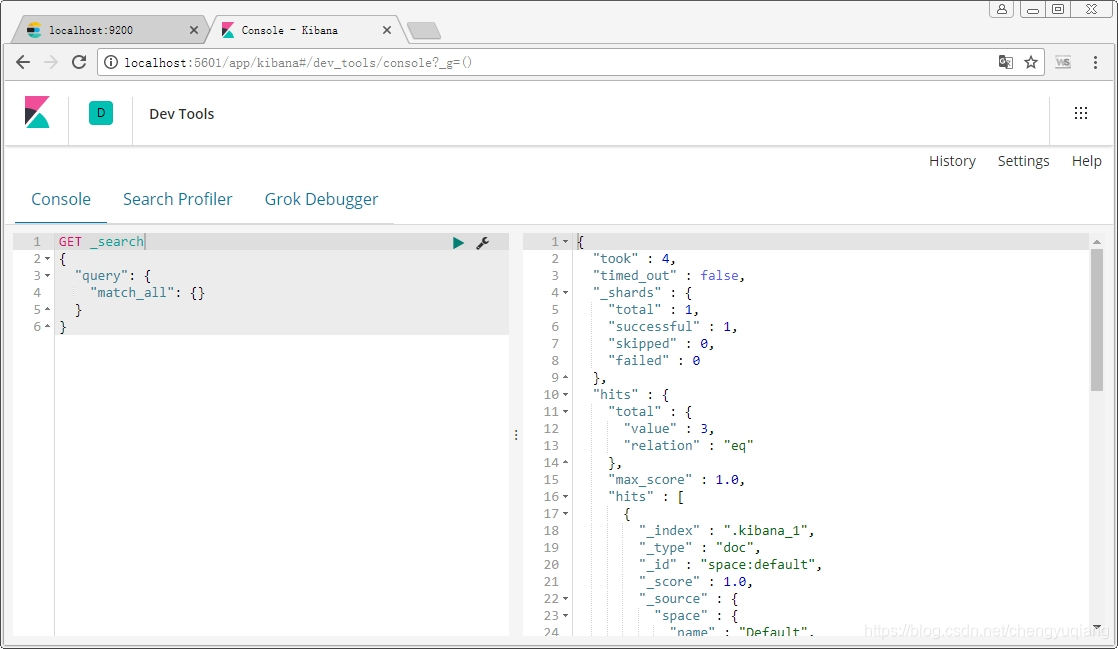
1.6 关闭服务
(1)Elasticsearch
快捷键ctrl+c,然后输入y
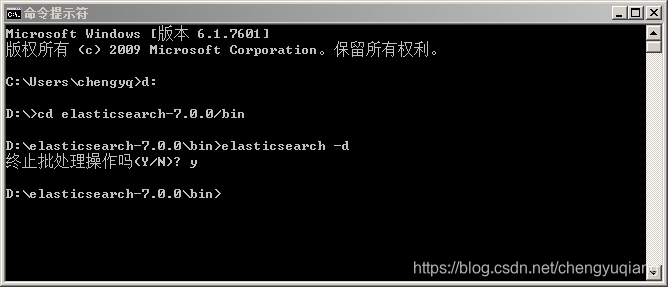
(2)关闭Kibana
